Acer A515-52G笔记本如何用U盘装Win7系统?
来源:U大侠 时间:2020-03-31 浏览:89
Acer A515-52G笔记本安装系统步骤:
1、下载U大侠软件制作U盘启动盘:
2、把制作好的u盘启动盘放入下载的镜像文件后,插入电脑usb接口,重启电脑按开机启动快捷键,选择自己的U盘(一般带有USB选项或者U盘名称),进入U大侠PE。

Acer A515-52G笔记本的快捷启动键:ESC
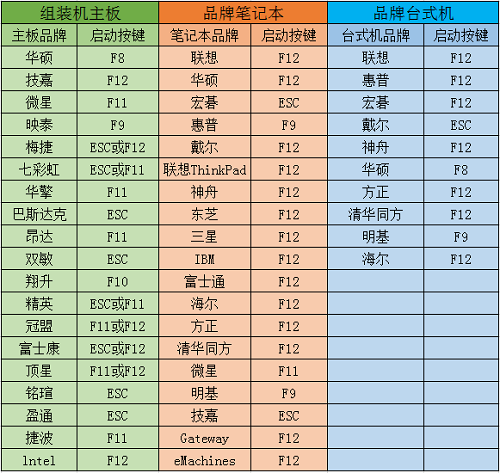
如果没有识别U盘或者无法启动的,请看BIOS设置U盘启动教程:http://www.udaxia.com/upqd/7848.html
3、如果需要分区的请打开桌面的DiskGenius分区工具。(原装系统Win10必看)

若不需要分区,请点击桌面U大侠PE一键装机,选择自己下载的镜像文件后点击开始即可,之后弹出程序执行还原操作提醒,将下面的复选框“完成后重启”勾选起来,点击确定。


等待进度条读完,如果没有自动重启电脑(或者卡在完成最后操作),手动重启即可。
如果重启后无法进入系统,请见教程:http://www.udaxia.com/wtjd/8678.html
4、接下来就是完成相关系统设置了,重装系统到此结束。
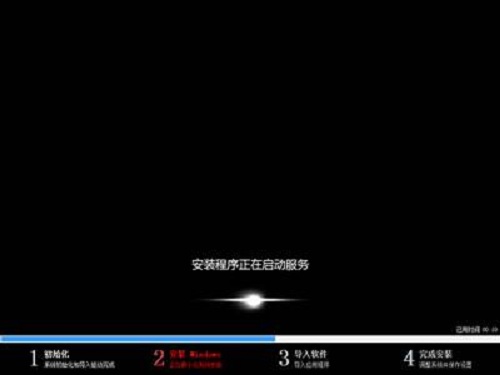
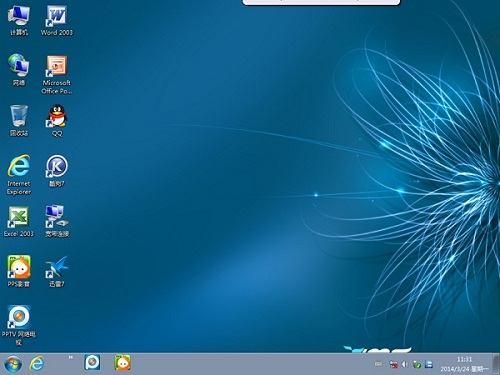
以上就是Acer A515-52G笔记本用U盘装Win7系统步骤,如果有不懂安装系统的朋友可以按照上述操作方法进行操作,希望本篇教程能够帮到大家。
更多操作系统教程,请关注U大侠官网(www.udaxia.com)或者关注U大侠官方微信公众号(搜索“U大侠”,或者扫描下方二维码即可)。

U大侠微信公众号
有问题的小伙伴们也可以加入U大侠官方Q群(129073998),U大侠以及众多电脑大神将为大家一一解答。
相关文章
-

-
Acer暗影骑士N50台式电脑通过BIOS设置U盘启动...
2020-01-14 239
-

-
Acer D830台式电脑使用BIOS设置U盘启动的详细操作步骤
2020-01-16 115
-

-
宏基Acer G7700台式电脑进入BIOS设置U盘启动的方法步骤
2020-01-21 548
-

-
Acer M410台式电脑通过BIOS设置U盘启动的方法
2020-02-12 84
-

-
Acer M460台式电脑使用BIOS设置U盘启动教程
2020-02-12 98
-

-
Acer M461台式电脑进入BIOS设置U盘启动方法介绍
2020-02-12 103
-

-
Acer M4610台式电脑使用BIOS设置U盘启动的图文教程
2020-02-13 113
-

-
Acer M5640台式电脑通过BIOS设置U盘启动方法步骤介绍
2020-02-13 118
-

-
Acer M5641台式电脑进入BIOS设置U盘启动的详细教程
2020-02-14 81
-

-
Acer Nitro N50台式电脑使用BIOS设置U盘启动的详细介绍
2020-02-14 171
